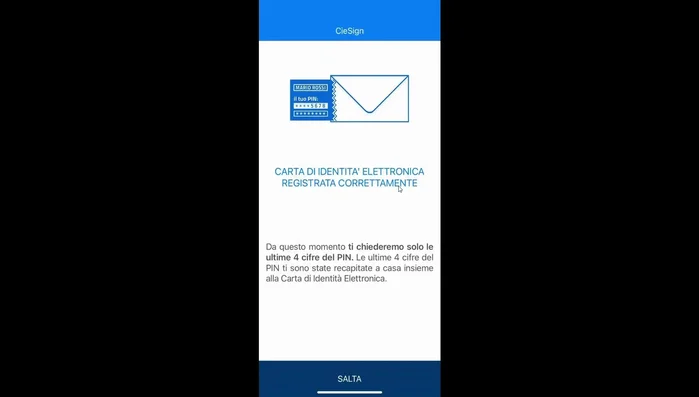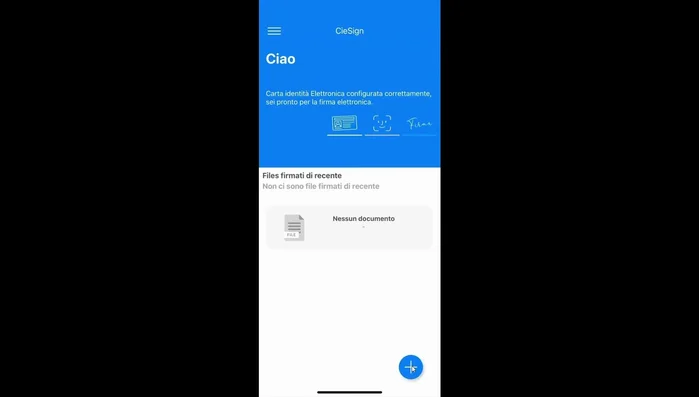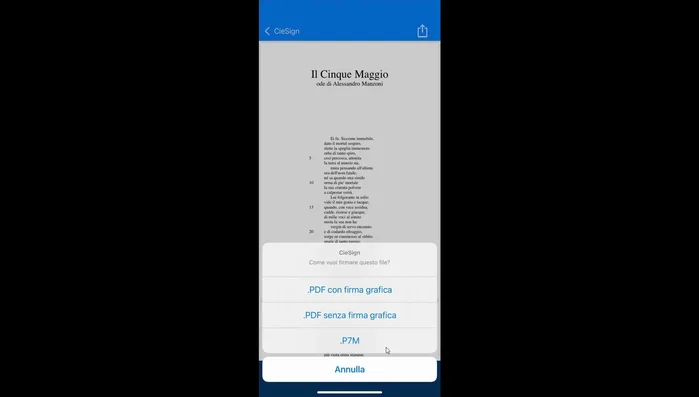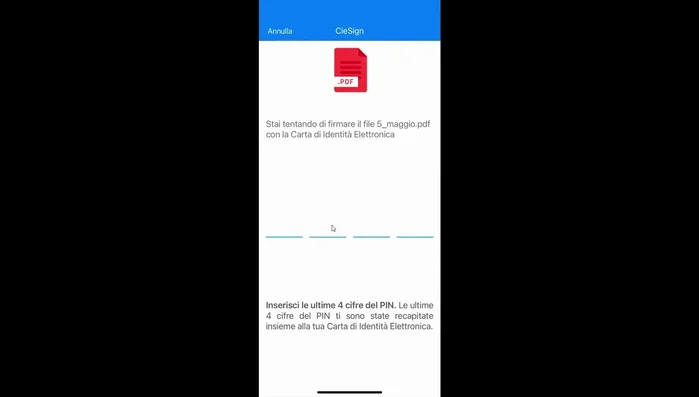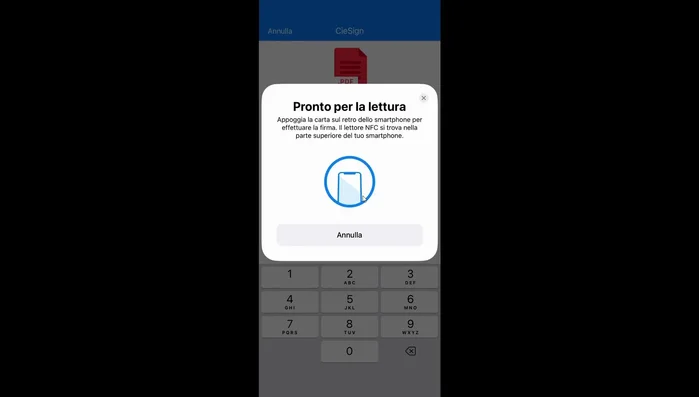Need to sign a document digitally using your CIE (Carta d'Identità Elettronica)? This quick guide shows you how to use your smartphone for advanced electronic signatures with your CIE. We'll walk you through the simple steps, covering everything from installing the necessary apps to completing the signature process. Forget complicated procedures – signing documents with your CIE has never been easier! Let's get started.
Istruzioni Passo dopo Passo
-
Download e Installazione dell'App
- Scaricare l'app CIE (Cign) da Google Play o App Store.

Download e Installazione dell'App -
Registrazione CIE nell'App
- Aprire l'app e registrare la CIE. Seguire le istruzioni a schermo, leggendo attentamente le informazioni sulla privacy.
- Inserire il PIN della CIE (se smarrito, richiederlo al comune).
- Appoggiare la CIE sulla parte superiore del retro dello smartphone (lato NFC) per la registrazione.



Registrazione CIE nell'App -
Configurazione Firma
- Inserire le ultime quattro cifre del PIN.
- Personalizzare la firma grafica (opzionale).


Configurazione Firma -
Firma del Documento
- Selezionare il documento da firmare nell'app.
- Scegliere il tipo di firma (es. PDF con firma grafica).
- Posizionare la firma sul documento.
- Inserire le ultime quattro cifre del PIN.




Firma del Documento - Appoggiare nuovamente la CIE sul retro dello smartphone per completare la firma.

Firma del Documento
Tips
- Potrebbe volerci qualche prova per posizionare correttamente la CIE sul lettore NFC dello smartphone.
- Verificare la validità della firma tramite la funzione 'Verifica firma' nell'app.
Common Mistakes to Avoid
1. CIE non riconosciuta dal lettore
Motivo: Il lettore di carte non è compatibile con la CIE o i driver non sono aggiornati, oppure la CIE è inserita in modo scorretto.
Soluzione: Verificare la compatibilità del lettore, aggiornare i driver e assicurarsi che la CIE sia inserita correttamente nel lettore.
2. PIN errato o blocco della CIE
Motivo: Inserimento ripetuto di PIN errati, causando il blocco temporaneo o permanente della carta.
Soluzione: Attendere il tempo di sblocco o, in caso di blocco permanente, contattare il comune di rilascio della CIE per il ripristino.